VVisio lahko uvozite risbo AutoCAD in nato prekrivne oblike, besedilo in grafični elementi s podatki nanje. V tem primeru so modre in turkizne črte, ki predstavljajo zidove, vrata in okna, risba AutoCAD. Ko je bila ta uvožena, so bile nato dodane Visiove oblike pohištva in ljudi. Zdaj lahko vidimo, koliko pohištva je zahtevanega za zapolnitev prostora, če želimo imeti dovolj prostora za hojo itd.
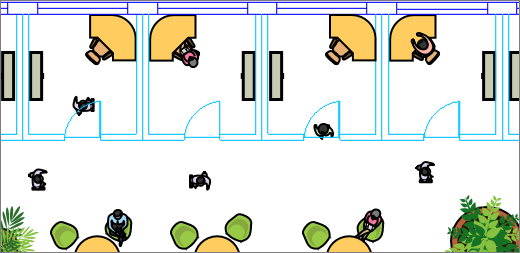
Microsoft Visio podpira oblike zapisa datotek programa AutoCAD tako:
-
S Visio (paket 2), lahko uvozite datoteko .dwg ali .dxf, ki je bila ustvarjena v različicah programa AutoCAD 2017 ali starejših različicah.
-
S Visio Standard ali Professional lahko uvozite datoteko .dwg ali .dxf, ki je bila ustvarjena v različicah programa AutoCAD 2007 ali starejših različicah.
-
Če ne morete odpreti datoteke dwg ali .dxf, oblika zapisa datoteke morda ni podprta. Kot rešitev v programu AutoCAD odprite datoteko in jo nato shranite v obliki zapisa datoteke, ki jo Visio vaš izdelek ali paket. Če želite več informacij, glejte Kako shraniti risbo AutoCAD v prejšnjo ali starejšo obliko zapisa datoteke in Zgodovino različic DWG.
Podprte različice programa AutoCAD
Če ste naročeni na Visio (paket 2) ali imate Visio 2019, lahko datoteko .dwg ali .dxf odprete v različicah programa AutoCAD od 2007 do 2017. Če niste naročnik in nimate programa Visio 2019, pred odpiranjem shranite datoteko kot datoteko AutoCAD 2007 .dwg ali .dxf.
Trije načini za delo z risbami AutoCAD
Lahko uvozite risbo in delate z njo z istim merilom, ki je bilo nastavljeno v programu AutoCAD. Če to potrebujete, najprej pripravite uvoz risbe AutoCAD,nato pa uvozite risbo AutoCAD.
Če že imate Visiov diagram, lahko hitro uvozite risbo brez dela z merilom. Glejte Uvoz risbe AutoCAD.
Če še niste začeli diagrama, lahko risbo AutoCAD hitro odprete, ne da bi vas moralo skrbeti glede izvirnega merila. Glejte Odpiranje risbe AutoCAD.
Zaščita risbe AutoCAD
Risbe AutoCAD so privzeto zaklenjene pred spreminjanjem velikosti, premikanjem in brisanjem. Ikono ključavnice 
Glejte tudi
Spreminjanje lastnosti plasti AutoCAD










